为什么显示有网络却上不了网 电脑网络连接显示已连接但无法上网
更新时间:2024-03-16 10:46:10作者:jiang
在日常生活中,我们经常会遇到这样的情况:电脑网络连接显示已连接,但却无法上网,这种问题通常会让人感到困扰和焦虑,特别是在需要使用网络进行工作或学习的时候。为什么会出现这种情况呢?究竟是什么原因导致了有网络却上不了网的情况呢?让我们一起来探讨一下这个问题。
具体步骤:
1.看一下你的系统版本,如果是Win10系统。点击:电脑左下角windows按钮(或者键盘上的Windows键)---点击“设置”

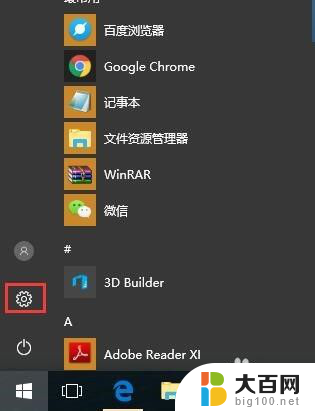
2.点击“网络和Internet
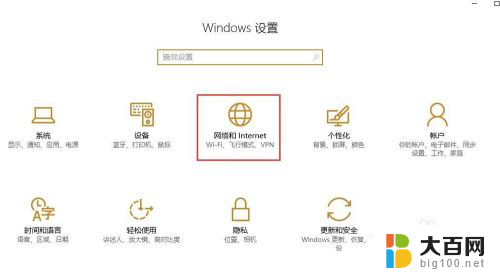
3.点击“网络重置”
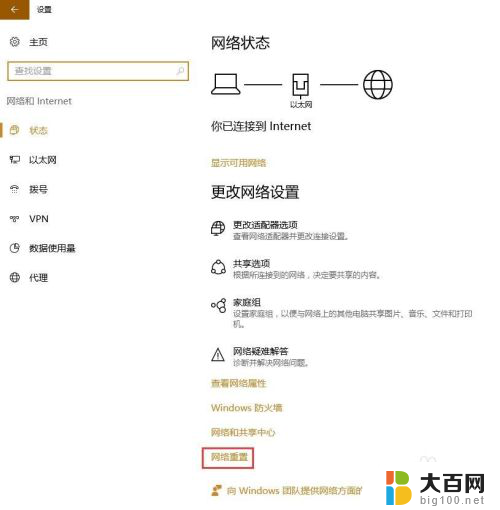
4.如果你的系统不是Win10,而是其他系统。在控制面板或网络连接里没有找到“网络重置”这个按钮,那么你就需要使用命令来重置网络了。打开运行---输入“cmd”回车
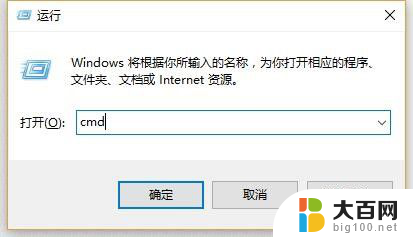
5.在命令页面输入“netsh winsock reset”然后按回车
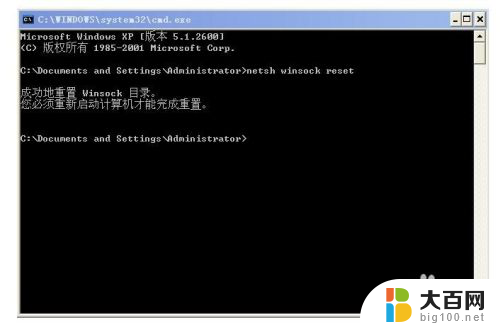
以上是为什么显示有网络却无法上网的全部内容,如果您遇到相同问题,可以参考本文中介绍的步骤进行修复,希望这对大家有所帮助。
为什么显示有网络却上不了网 电脑网络连接显示已连接但无法上网相关教程
- 电脑显示网络连接成功但是上不了网 电脑网络显示已连接但无法访问互联网
- 为什么连接网络却不能上网 电脑显示网络连接成功但是无法上网的原因
- 电脑已连接上网络但不能上网 电脑显示网络连接成功但无法上网
- 网络连接叹号上不了网 网络显示感叹号无法连接网络
- 网络已经连接上为什么显示不可上网 WiFi已连接但无法上网怎么解决
- 电脑显示网络连接正常但上不了网 为什么电脑连上WiFi但无法上网
- 网络连接正常但无法上网是什么原因 电脑显示网络连接成功但是无法上网怎么解决
- 网络已连接不可上网是怎么回事 电脑显示网络连接正常但无法上网怎么解决
- 手机连上网了但显示无法访问互联网 手机已连接无线网络却无法访问互联网问题解决
- 电脑无线网显示已连接,但无法访问互联网 电脑无线连接显示已连接但是无法上网
- 苹果进windows系统 Mac 双系统如何使用 Option 键切换
- win开机不显示桌面 电脑开机后黑屏无法显示桌面解决方法
- windows nginx自动启动 Windows环境下Nginx开机自启动实现方法
- winds自动更新关闭 笔记本电脑关闭自动更新方法
- 怎样把windows更新关闭 笔记本电脑如何关闭自动更新
- windows怎么把软件删干净 如何在笔记本上彻底删除软件
电脑教程推荐